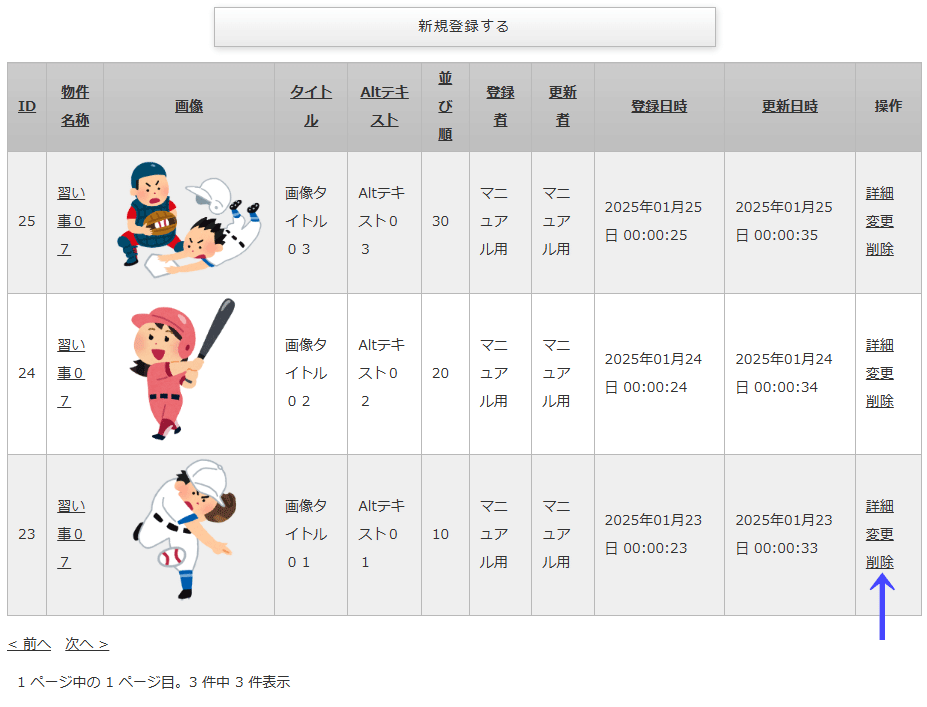会員向け利用の手引き(マニュアル)・4.習い事情報の管理・変更
会員向け利用の手引き(マニュアル)・4.習い事情報の管理・変更
「企業」に所属する「企業管理者」「運営者」の権限を持つ「会員」は、「企業」に所属する「習い事情報」の登録、変更、削除を行うことができます。
習い事情報一覧
習い事情報一覧
「習い事情報」を一覧表示する画面です。
「会員」の登録、更新、削除などの管理を行うための基準になる一覧画面です。
なお、習い事情報は、「学習」「運動」「芸術」「音楽」「仕事」のように「習い事区分」ごとに管理します。
※同一の習い事の情報を複数の「習い事区分」に登録しても全く問題ありません。
例えば「プログラミング教室」は「学習」と「仕事」のどちらにも属する場合があるかと思いますが、その場合は両方に登録しても全く問題ありません。
ただ、異なる「習い事区分」に習い事情報を複製する機能はありませんので、個別に入力をしてください。
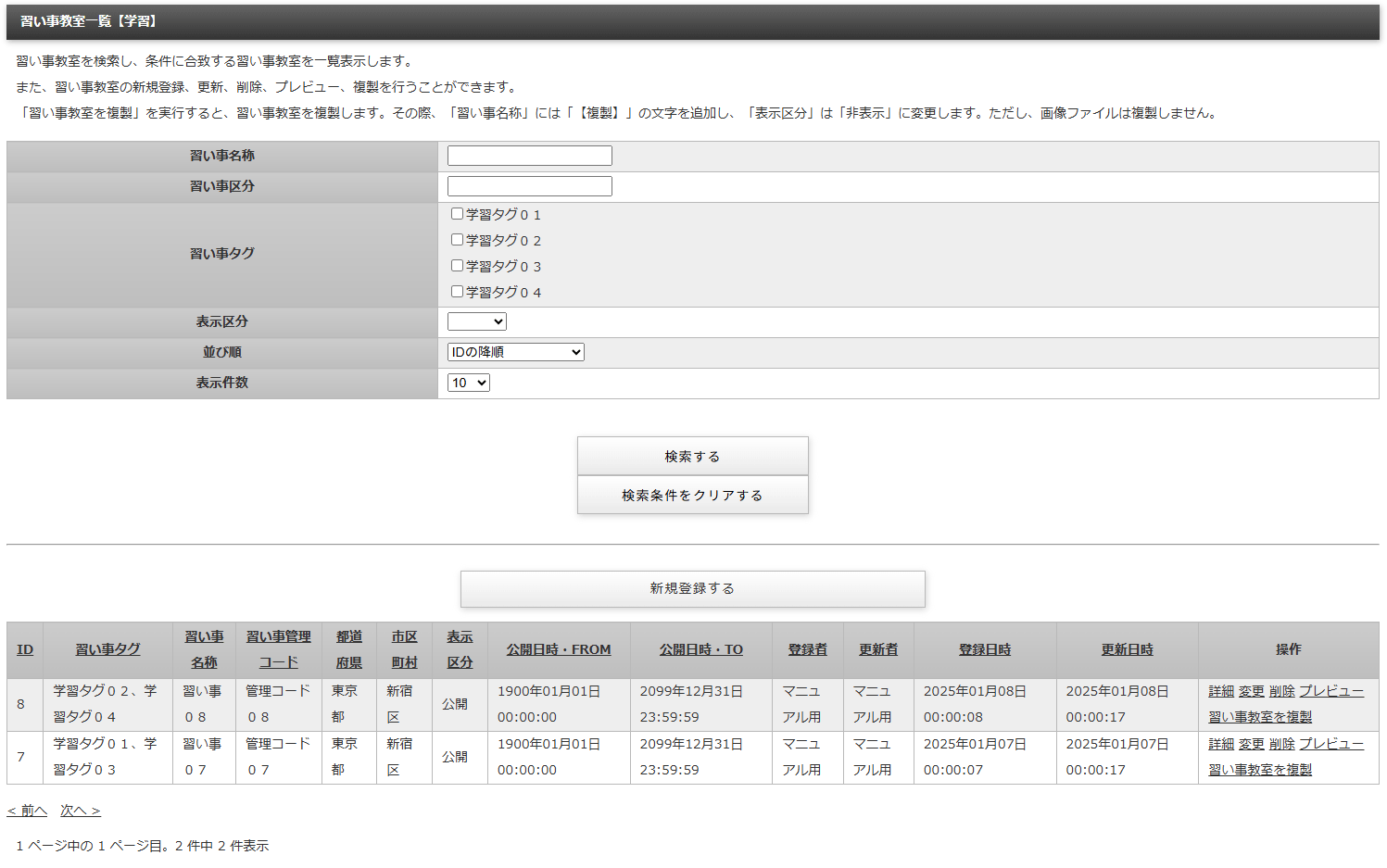
習い事情報登録/習い事情報変更
習い事情報登録/習い事情報変更
「習い事情報登録」「習い事情報変更」画面では、「習い事情報」を登録、変更することができます。
画面の各項目を入力します。入力する項目は、「習い事区分」ごとに異なります。
登録した情報は、企業情報のページや習い事情報のページに表示されます。入力していない項目は項目ごと表示されませんので、必須項目以外は表示したい項目のみ入力します。(「非公開」の項目も入力がない項目として処理します。)
※「表示区分」を「公開」にすると公開されますので、「公開」に変更する際は入力した情報に問題がないことを確認してください。
※「表示区分」が「公開」になっていることに加え、「利用者」がアクセスした日時が「公開日時・FROM」「公開日時・TO」の範囲内の場合に表示されます。
※「掲載許可区分」は「公開許可」になっているもののみ公開されます。(「掲載許可区分」は「システム管理者」が変更を行い、「会員」は変更を行うことができません。)
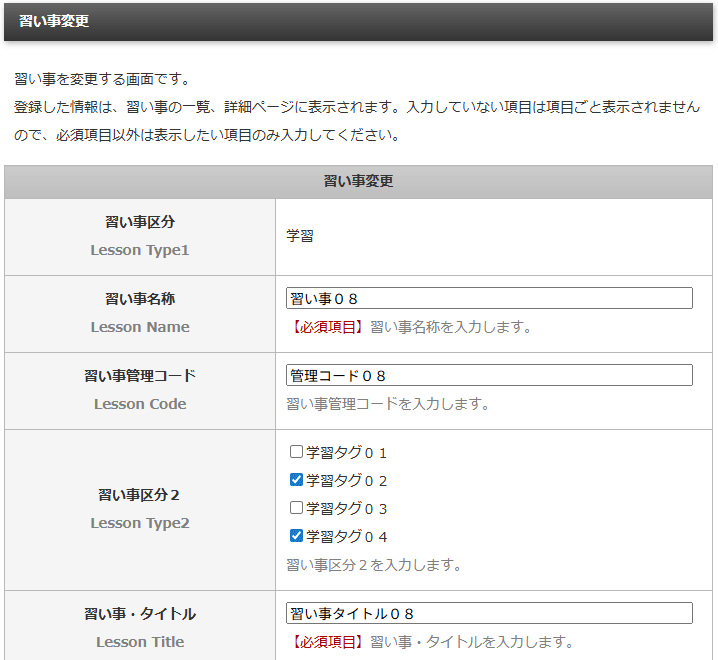
習い事情報の入力項目の解説
カリキュラム、コース一覧、期間・時間、費用、教材・用具など
習い事教室の情報を「カリキュラム」「コース一覧」「期間・時間」「費用」「教材・用具など」の項目を使用して説明します。
「カリキュラム」「コース一覧」「期間・時間」では
教室が
・毎週決まった曜日の決まった時間で開催され毎月決まった月謝を払う仕組みなのか
・チケット制で3ヶ月間のうち 10講座受講できる仕組みなのか
・10月10日~10月12日までの 3日間集中講座なのか
など、どのような形式で開催されている教室なのか、という情報を入力します。
また、習熟度に応じて授業のコースが複数あり、コースに応じて曜日、時間帯が変わるといった内容や、受講の目的ごとにコースが複数ある場合などは「コース一覧」に入力するといいでしょう。
「費用」は
受講に必要な受講料等の費用を入力します。
月謝制の場合は月謝を、単発の場合は 1回あたりの費用などを入力します。別途入会金等が必要な場合はその情報も。
毎月自動更新の月謝制の場合、退会手続きの方法や退会手続きをいつまでにしないと自動更新になるのか、などの情報もあると親切でしょう。
また、支払方法についても入力するといいでしょう。
教室でその都度支払うのか。支払いは現金のみなのか、クレジットカードなどのキャッシュレスに対応しているのか。事前、もしくは、事後に銀行振り込みなどなのか。
「教材・用具など」には教材や用具、ユニフォームなどについて入力します。
座学などの講座の場合は、テキストなど指定の教材があるかどうか。そのテキストは初回の受講で購入するのか、費用に含まれ配布されるのか。別途参考図書など市販されているお勧めの書籍があるか、など。
運動系の場合は、指定のユニフォームの有無や服装の基準などがあるかどうか。
音楽系、芸術系の場合は、楽器や道具の指定や基準があるかどうか、などについて入力します。
また、事前に用意する必要があるのか、初日にその場で購入が可能なのか、その場で貸し出しの用具等で対応できるのかが可能なのか、などについて入力します。
教室で購入する場合は教材や用具がいくらくらいなのか、貸し出しが有料の場合はその費用などについて詳しく説明を入力するといいでしょう。
事前に用意する必要がある場合は、どのようなものを用意すればいいか、どういうところで購入すればいいか、いくらぐらいが適切なのか、などの説明があると分かりやすいでしょう。
追加で入力したい内容や、いくつかの項目をまとめた項目にしたい場合は、「詳細タイトル」「詳細本文」を利用することもできます。
詳細タイトル、詳細本文
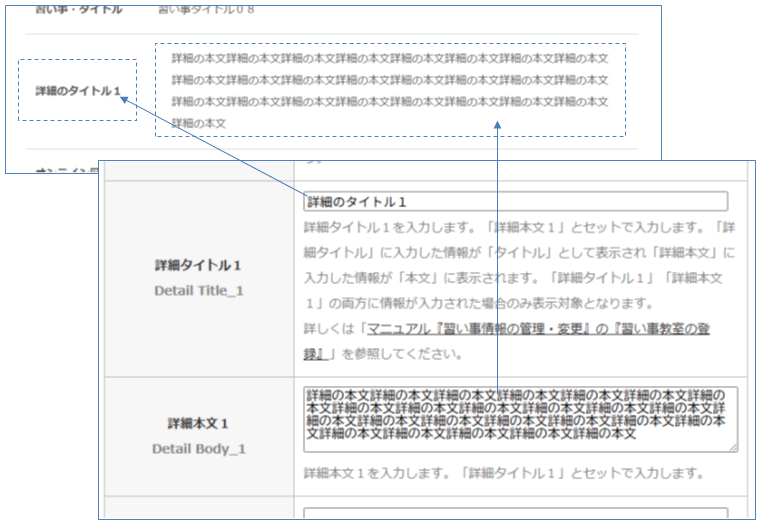
「詳細タイトル」「詳細本文」は、タイトルと本文をセットで入力します。
既定の項目では説明できない内容がある場合は、その内容の概要を「詳細タイトル」に、詳細な説明を「詳細本文」に入力します。「詳細タイトル」「詳細本文」の両方の入力がある場合に公開画面に表示します。
例えば、
定期的に○○大会、○○発表会に出場しています。毎月第3日曜日の予定です。任意参加です。費用はいくらです。
外部の「○○資格」の取得も可能です。受験料はいくらです。
など。
先生、先生画像
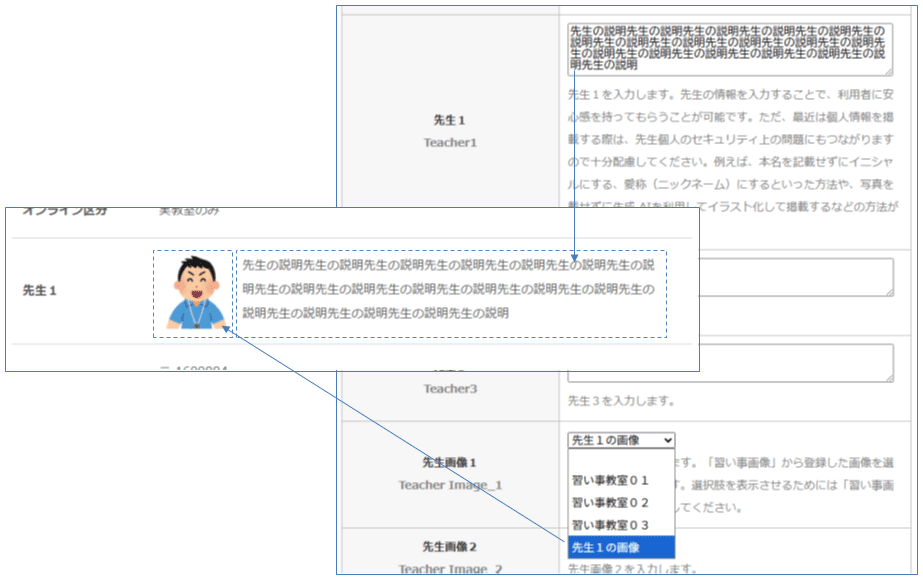
先生の情報を入力します。
先生の情報を入力することで、利用者に安心感を持ってもらうことが可能です。ただ、最近は個人情報を掲載する際は、先生個人のセキュリティ上の問題にもつながりますので十分配慮してください。
例えば、本名を記載せずにイニシャルにする、愛称(ニックネーム)にするといった方法や、写真を載せずに生成 AIを利用してイラスト化して掲載するなどの方法があるかと思います。
また、先生の情報を表示する際に、先生の画像も表示したい場合は「習い事画像一覧」から登録した画像を表示することができます。
ただし、「習い事画像」を登録するには、先に「習い事情報」を登録する必要があります。
そのため、先に「習い事情報」を登録し、その後「習い事画像」を登録。改めて「習い事情報」の変更画面に移動することで先生の画像を選択することができるようになります。
習い事情報詳細/習い事情報プレビュー
習い事情報詳細/習い事情報プレビュー
習い事一覧にある「詳細」「プレビュー」のリンクから、登録した習い事の情報を確認する「習い事情報詳細」画面と「習い事情報プレビュー」画面に遷移できます。
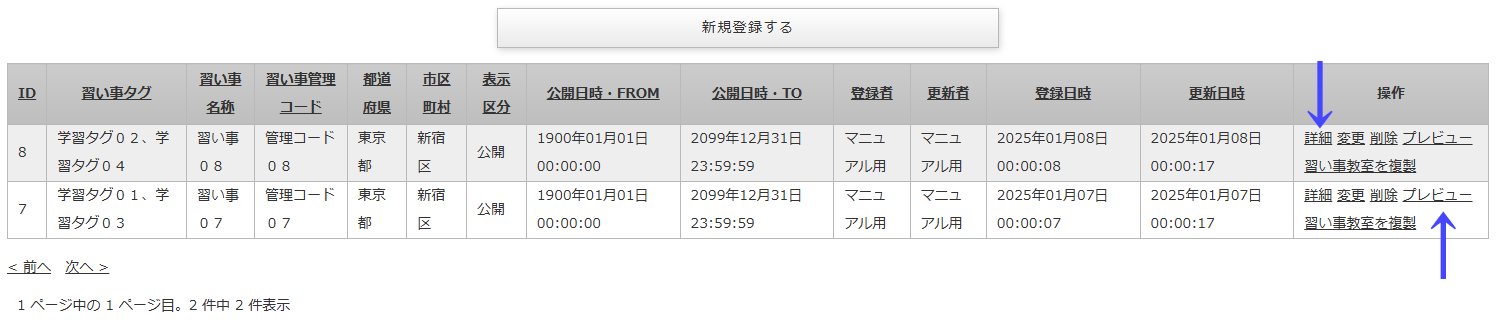
「習い事情報詳細」と「習い事情報プレビュー」は、いずれも登録されている「習い事情報」を表示する画面ですが、下記の違いがあります。
・「習い事情報詳細」は、管理画面のレイアウト、かつ、入力可能な全ての項目が表示されます。(入力がない項目も表示します。)
・「習い事情報プレビュー」は、公開側の画面レイアウト、かつ、入力されている項目のみを表示します。
仕様の違いを確認しつつ、必要に応じて登録内容を確認します。
【習い事情報詳細】画面
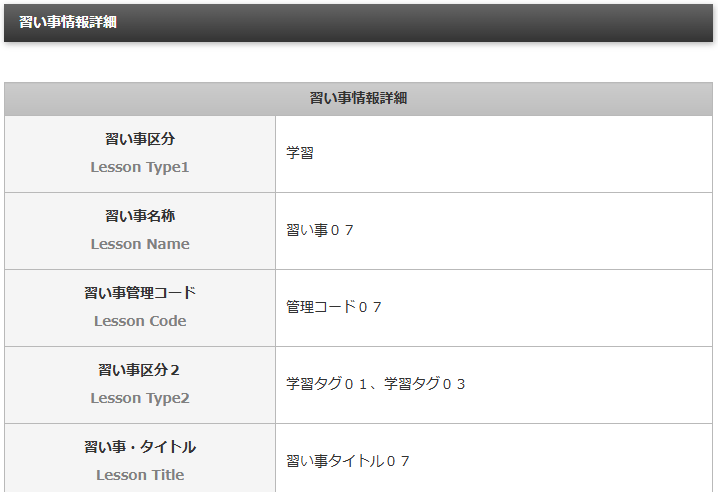
【習い事情報プレビュー】画面
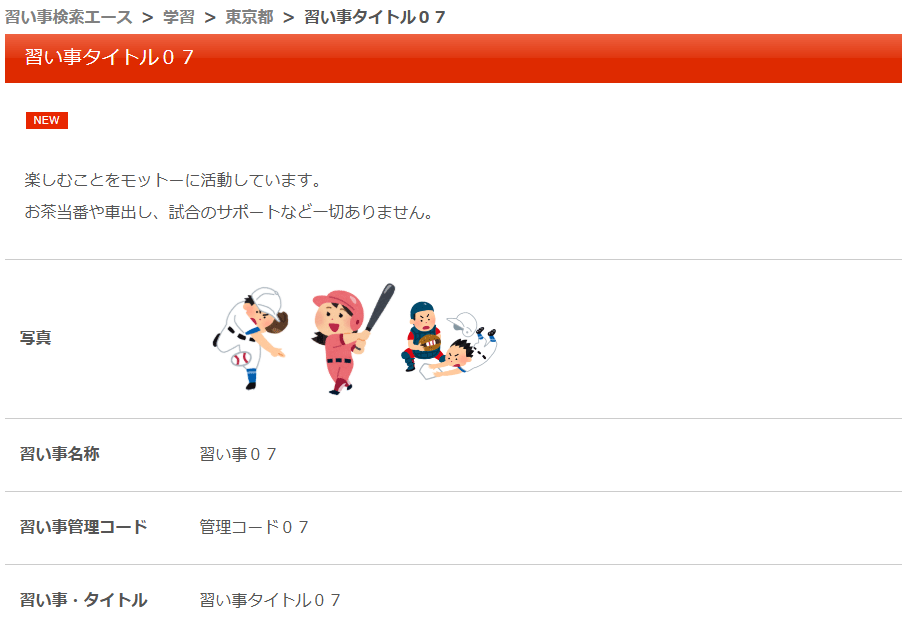
なお、「習い事情報詳細」画面の一番下には、表示している習い事用として登録している画像の一覧を表示します。
ここから「習い事画像情報」の登録、変更、削除を行うことができます。
「習い事画像情報」については「マニュアル『習い事情報の管理・変更』の『習い事画像情報一覧/習い事画像情報管理』」を参照してください。
【習い事情報詳細】画面の下部
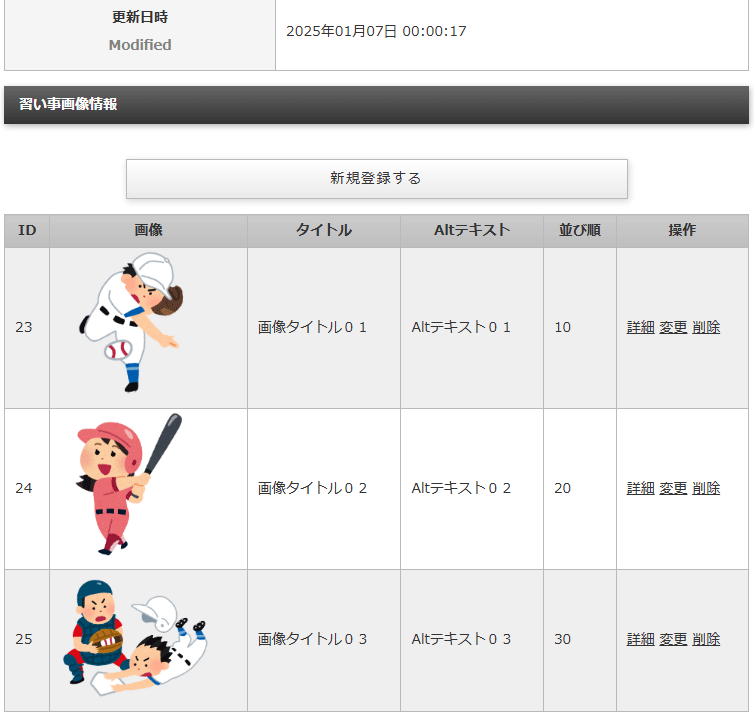
習い事情報を複製
習い事情報を複製
登録している習い事情報を複製するリンクです。

同一建物内の他の習い事情報を登録する場合や、入力する習い事情報のテンプレートとして用意しておく場合などに、習い事情報を複製するリンクです。
「習い事情報を複製」のリンクをクリックすると「ID:1 名称:サンプル を複製しますか?」のメッセージを表示しますので、「OK」をクリックすることで習い事情報を複製します。
下記の条件で習い事情報を複製します。
・「習い事ID」には新しい IDを付与するため、習い事一覧では一番上に表示します(「並び順:IDの降順」の場合)。
・「習い事名称」には「【複製】」の文字を追加し、複製であることが分かるようにします。
・「表示区分」は「非表示」として複製し、複製と同時に公開されることを防止します。
・「習い事画像」は複製しませんので、別途登録をします。
習い事情報削除
習い事情報削除
「習い事情報」を「削除」する手続きのリンクです。
「削除」のリンクをクリックすると「削除しますか?」の確認画面が表示委されます。「OK」をクリックすると削除を実行します。
削除を実行すると「習い事情報」を削除します。また、一度削除した情報は復旧することができません。
また、お問い合わせなどに記載がある習い事情報のリンクも使用できなくなりますので、削除する際は問題ないことを確認したうえで実行してください。
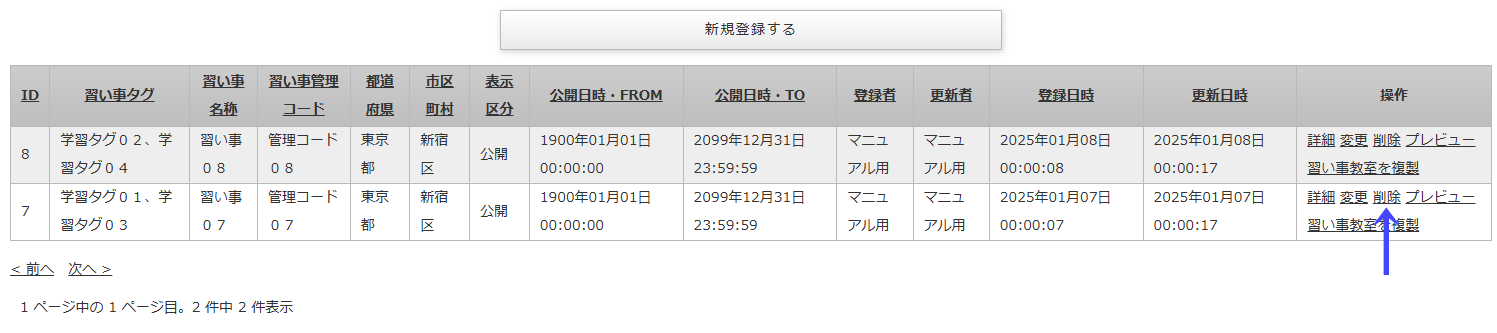
習い事画像情報一覧/習い事画像情報管理
習い事画像情報一覧
「習い事」の「画像情報」の一覧を表示し、登録、変更、削除を行う画面です。
登録した「習い事画像」は「習い事情報」の一覧画面、および、詳細画面に表示されます。また、「並び順」が一番小さい数値の画像が「習い事一覧」画面に表示されます。
この「習い事画像情報一覧」に画面遷移した最初の状態では、「習い事」に関連する画像として登録しているすべての画像を表示します。
検索条件の「習い事」で、習い事を選択して検索をすることで該当する習い事の画像を絞り込むことができます。
また、検索条件に「習い事」が加わっているときは「新規登録する」のボタンが表示します。このボタンをクリックすると該当する習い事の画像を登録する画面に遷移します。
なお、「習い事画像」の「登録」「変更」「削除」は、「企業管理者」「運営者」の権限が必要です。
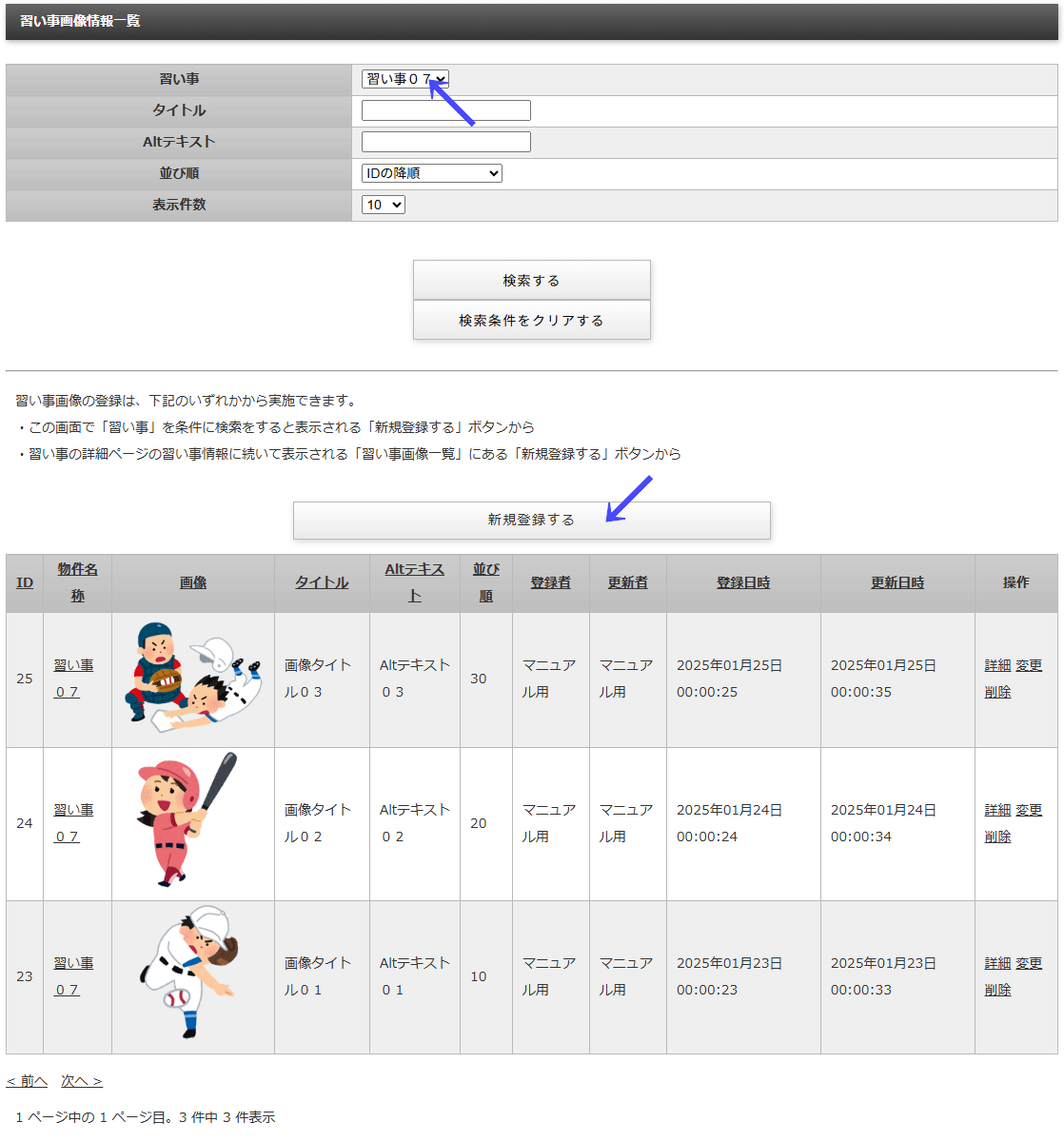
「習い事画像情報」の登録、変更、削除する機能は、「習い事情報詳細」画面にもあります。
「習い事情報詳細」画面の一番下には、表示している習い事用として登録している画像の一覧を表示します。
「習い事情報詳細」画面と、「習い事画像情報一覧」画面に表示されている、「新規登録する」ボタン、および、「詳細」「変更」「削除」のリンクはそれぞれ同じ画面へのリンクになっていますので、どちらかも同じ操作を行えます。
【習い事情報詳細】画面の下部
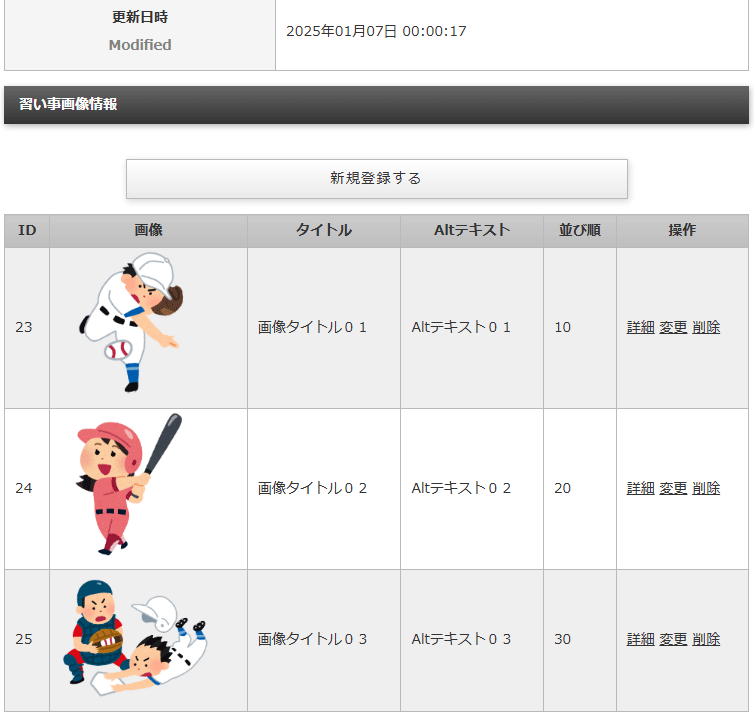
習い事画像情報登録/習い事画像情報変更
「習い事画像情報登録」「習い事画像情報変更」画面では、「習い事画像情報」を登録、変更することができます。
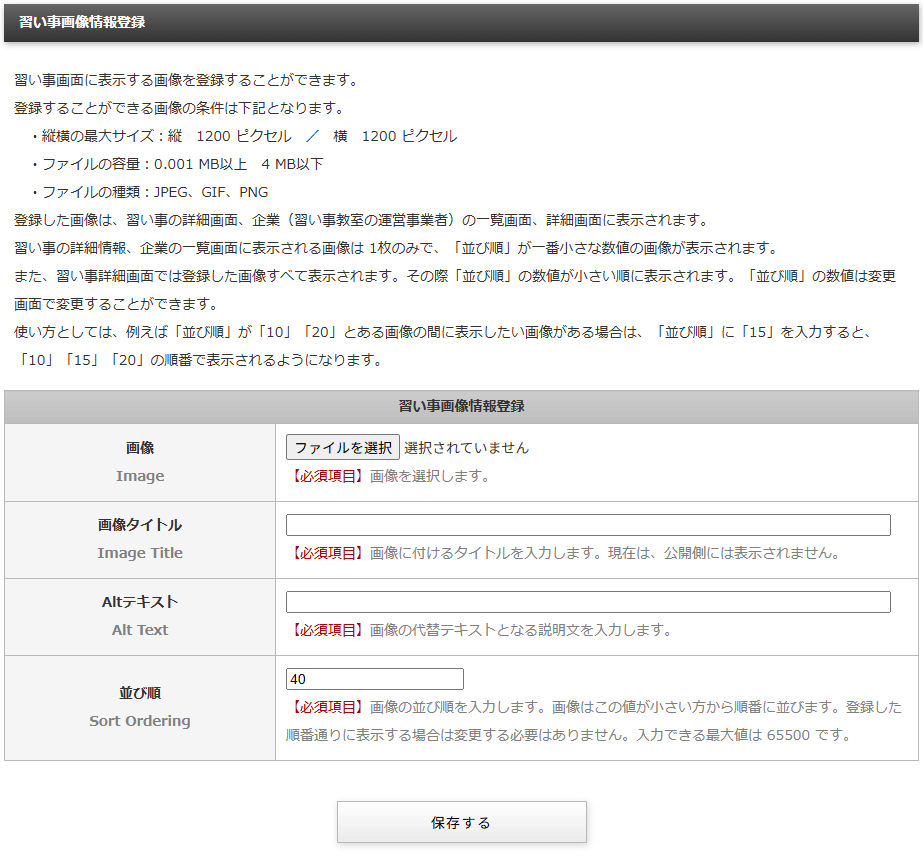
習い事画像情報削除
「習い事画像情報」を「削除」する手続きのリンクです。
「削除」のリンクをクリックすると「削除しますか?」の確認画面が表示委されます。「OK」をクリックすると削除を実行します。
削除を実行すると「習い事画像情報」を削除します。また、一度削除した画像情報は復旧することができません。